在孔夫子旧书网里卖书怎么操作,很多用户都遇到了这个问题,那么该如何解决呢?请看IEfans小编给大家带来的孔夫子旧书网里卖书的方法介绍,希望对您有所帮助! 1、现在想要卖旧
在孔夫子旧书网里卖书怎么操作,很多用户都遇到了这个问题,那么该如何解决呢?请看IEfans小编给大家带来的孔夫子旧书网里卖书的方法介绍,希望对您有所帮助!

1、现在想要卖旧书的话,大家需要点击孔夫子旧书网软件的右下角按钮,从而进入到个人中心选择“卖家中心”功能(如下所示)。
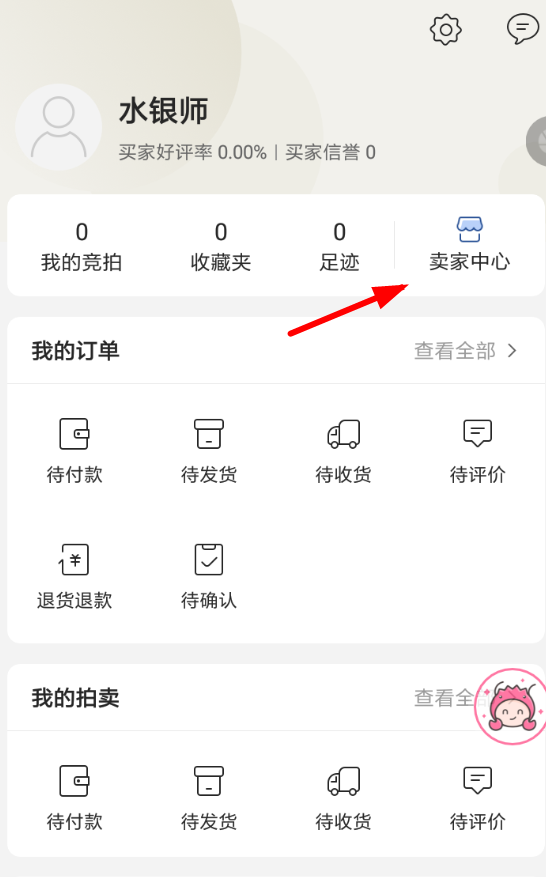
2、随后用户们需要开通自己的店铺,对于个人用户来说,点击“申请开通书摊”就可以了,一本书就能够免费开摊卖书。
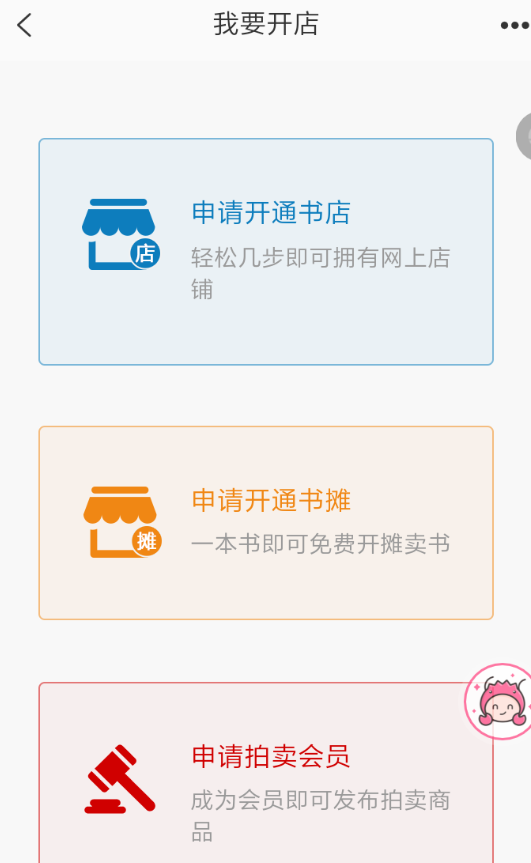
3、随后就会跳转到申请开通的网页里,填写个人身份信息进行认证之后,就可以成功添加自己的旧书进行销售了!
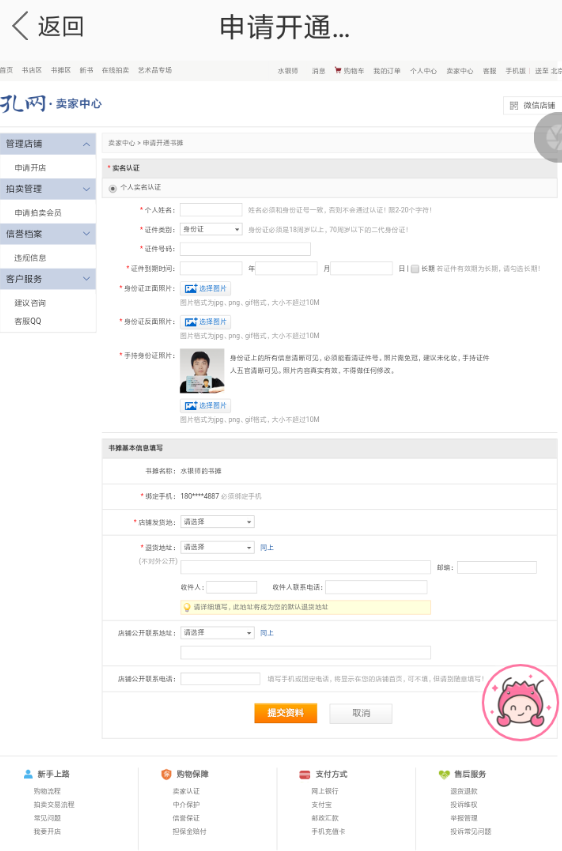
孔夫子旧书网相关攻略推荐:
孔夫子旧书网如何开店? 孔夫子旧书网申请店铺方法攻略介绍!
孔夫子旧书网中怎么买书 具体流程介绍
孔夫子旧书网如何参加拍卖 孔夫子旧书网参加拍卖方法详解
以上就是孔夫子旧书网里卖书的方法介绍的全部内容了,自由互联为您提供最好用的浏览器下载,为您带来最新的软件资讯!
【文章原创作者:国外高防服务器 http://www.558idc.com/shsgf.html转载请说明出处】